Scannen Sie Ihre iOS-Geräte vollständig und löschen Sie alle Junk-Dateien auf Ihrem iPhone, iPad und iPod.
Eine ultimative Anleitung zum Ändern des Standardbrowsers auf dem iPhone
Obwohl Apple Safari zum Standardbrowser für iOS-Geräte gemacht hat, bevorzugen andere Nutzer, den Standardbrowser auf iPhones durch andere Browser zu ersetzen. Manche tun dies aufgrund persönlicher Vorlieben oder der nahtlosen Integration von Chrome und Google-Diensten. Wenn auch Sie den Standardbrowser Ihres iPhones auf einen anderen Browser einstellen möchten, finden Sie in diesem Beitrag eine einfache Anleitung! Hier erfahren Sie, wie Sie den Standardbrowser auf dem iPhone ändern, und erhalten wichtige Bonustipps. Jetzt einsteigen!
Führerliste
Detaillierte Schritte zum Ändern des Standardbrowsers auf dem iPhone/iPad Bonustipps zur Auswahl des besten Browsers für Ihr iPhone Möchten Sie den gesamten Cache des alten Browsers löschen? Schneller Weg für SieDetaillierte Schritte zum Ändern des Standardbrowsers auf dem iPhone/iPad
Dieser Beitrag kann Ihnen nicht verdenken, warum Sie den Standardbrowser Ihres iPhones ändern oder auf einen anderen Browser einstellen möchten. Neben den hervorragenden Funktionen anderer Browser möchten Sie den Standardbrowser Ihres iPhones wahrscheinlich eher ändern, um eine nahtlose Integration in ein anderes Ökosystem zu erreichen. Chrome beispielsweise lässt sich sehr gut in fast alle Google-Dienste und -Anwendungen integrieren. Glücklicherweise ermöglicht Apple Ihnen dies und bietet eine einfache Möglichkeit, den Standardbrowser Ihres iPhones in der App „Einstellungen“ zu ändern. So geht's!
Schritt 1Starten Sie die App „Einstellungen“, scrollen Sie nach unten zur Anwendungsliste, suchen Sie nach Ihrem bevorzugten Browser, z. B. „Firefox“, und wählen Sie ihn aus. Tippen Sie auf „Standard-Browser-App“.
Schritt 2Wählen Sie den Browser aus, den Sie als Standard festlegen möchten. Direkt hinter dem Browsernamen sehen Sie ein blaues Häkchen. Dies zeigt an, dass der ausgewählte Browser der neue Standardbrowser auf Ihrem iPhone ist.
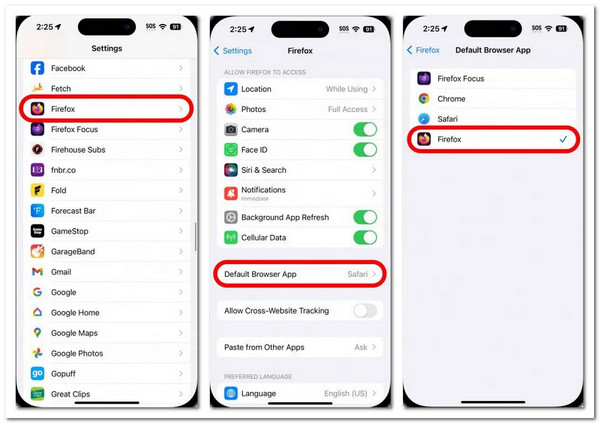
Bonustipps zur Auswahl des besten Browsers für Ihr iPhone
Den Standardbrowser auf dem iPhone zu ändern und einzustellen ist doch ganz einfach, oder? Nachdem Sie nun wissen, wie Sie den Standardbrowser auf Ihrem iPhone ändern, finden Sie hier die wichtigsten Tipps für die Auswahl des besten und am besten geeigneten Browsers. Beginnen wir mit den Gründen, warum Sie den Standardbrowser Ihres iPhones ändern sollten.
• Persönliche Vorlieben hinsichtlich Benutzeroberfläche, Anpassungen (die bei Safari fehlen) und Funktionen.
• Aus Konsistenzgründen gilt: Wenn Sie auf anderen Geräten einen anderen Browser verwenden, können Sie diesen möglicherweise auch auf Ihrem iPhone verwenden.
• Nahtlose Integration mit anderen Ökosystemen, um besseren Zugang und bessere Erfahrungen mit Diensten und Produkten zu erlangen.
• Datenschutz und Sicherheit, wo Safari angeblich viele Mängel aufweist.
Um Ihnen bei der Auswahl des besten Browsers zu helfen, der Ihren Anforderungen mit Sicherheit gerecht wird, finden Sie hier eine tabellarische Übersicht mit einem Vergleich bekannter Browser, die Sie möglicherweise als Standardbrowser auf dem iPhone festlegen möchten.
| Browser | Open Source | Leistung | Ökosystemintegration | Benachrichtigung bei offengelegten Passwörtern | Hauptmerkmale |
| Chrom | NEIN | Im Allgemeinen gut | Großartig mit Google-Diensten | Ja | Es synchronisiert mit verschiedenen Erweiterungen und Google-bezogenen Konten und bietet schnelle Browsing-Geschwindigkeit und Leistung. |
| Feuerfuchs | Ja | Gut | Gut mit Mozilla-Diensten | Ja | Es handelt sich um einen datenschutzorientierten Browser, dessen Benutzeroberfläche Sie individuell anpassen können. |
| Rand | Teilweise | Gut | Hervorragend mit Microsoft-Diensten | Ja | Es lässt sich problemlos mit Microsoft-Konten synchronisieren und ist mit Maßnahmen zur Tracking-Prävention ausgestattet. |
Nachdem Sie die obige Tabelle gelesen haben, entscheiden Sie, welcher Browser Ihren Anforderungen entspricht. Alle sind hervorragende Browser. Sie alle funktionieren gut, sind für die effiziente Integration mit den entsprechenden Diensten konzipiert und bieten eine sichere Umgebung für vertrauliche Informationen. Die Wahl des besten Browsers hängt jedoch von Ihren Anforderungen und Vorlieben ab. Nachdem Sie einen Browser ausgewählt haben, können Sie ihn als Standardbrowser auf Ihrem iPhone festlegen.
Möchten Sie den gesamten Cache des alten Browsers löschen? Schneller Weg für Sie
Bevor Sie den Standardbrowser auf Ihrem iPhone auf einen anderen Browser umstellen, sollten Sie den gesamten Cache leeren. Zu viele Caches führen zu einer schlechten Browserleistung, unzureichendem Speicherplatz und der Gefährdung sensibler Daten. Am besten leeren Sie alle Caches Ihres Browsers mit dem 4Easysoft iPhone-ReinigerDieses Tool scannt und löscht einfach und effizient den gesamten Systemcache Ihres iPhones. Es löscht Apps und Browser-Caches, um deren Leistung zu verbessern und gibt wertvollen Speicherplatz auf Ihrem iPhone frei. Mit diesem Tool können Sie schnell alle Caches Ihres alten Browsers löschen! Erfahren Sie mehr.

Löschen Sie den Cache eines alten Browsers aller iPhone-Modelle und -Versionen, einschließlich iOS 26.
Ermöglicht Ihnen, Speicherplatz freizugeben, der vom iPhone-Browser belegt wird.
Klassifizieren Sie automatisch alle großen Dateien auf einem iPhone, um auszuwählen, welche gelöscht werden sollen.
Deinstallieren Sie nicht verwendete Anwendungen auf Ihrem iPhone gründlich und stapelweise.
100% Sicher
100% Sicher
Schritt 1Installieren und starten Sie den 4Easysoft iPhone-Reiniger auf Ihrem Computer. Verbinden Sie anschließend das iPhone über das Ladekabel mit dem Computer. Klicken Sie anschließend links auf „Speicherplatz freigeben“ und wählen Sie „Junk-Dateien löschen“. Das Tool durchsucht dann den Cache des iPhones.

Schritt 2Aktivieren Sie das Kontrollkästchen „Browser-Cache“. Sie können auch den Cache oder andere Dateien anderer Apps löschen. Klicken Sie anschließend unten rechts auf „Löschen“, um sie zu entfernen. Anschließend können Sie den Standardbrowser auf dem iPhone ändern oder auf einen anderen Browser festlegen.

Abschluss
Nachdem Sie die kurze und einfache Anleitung zum Ändern des Standardbrowsers auf dem iPhone gelesen haben, sind Sie bestens gerüstet und bereit für den Wechsel zu einem neuen Browser! Wählen Sie einen Browser, der Ihren Bedürfnissen und Vorlieben entspricht, um gelegentliche Browserwechsel zu vermeiden. Und natürlich auch, um Zeit zu sparen. Wenn der Browser Ihres iPhones bereits zu viel Cache ansammelt und dadurch die Leistung beeinträchtigt, vergessen Sie nicht, die 4Easysoft iPhone-Reiniger um sie alle zu löschen! Laden Sie dieses Tool herunter und beginnen Sie jetzt mit dem Leeren des Cache Ihres iPhones.
100% Sicher
100% Sicher



